修正:キャンバス
Home>Fireworks>操作リファレンス>修正:キャンバス
[修正]->[キャンバス]は、オブジェクトを描画するキャンバスのプロパティを調整します。
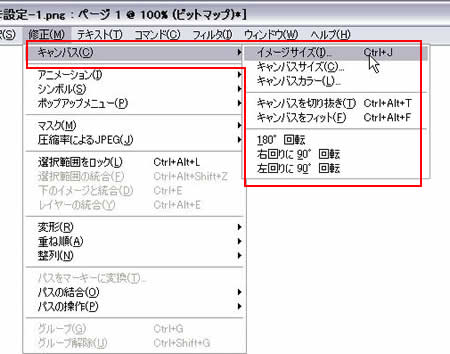
キャンバスの操作
イメージサイズ
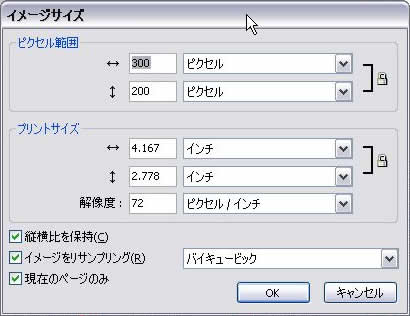
キャンバスのサイズごと画像のサイズを調整します。
[縦横比を保持]にチェックを入れておくと、横又は縦どちらかの値を変更しただけで、もう一方も相対的に変わります。
[イメージをリサンプリング]にチェックを入れておくと、サイズ変更したときの拡大・縮小方法を右側のプルダウンから選んだ方法で再現します。
キャンバスサイズ
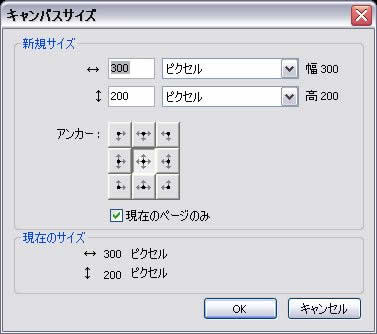
キャンバスのサイズを調整します。
指定したサイズが画像のある領域をまたいでいるときは、画像のその部分は隠れます。この状態で画像を書き出すと、その部分が削除された画像として書き出すことができます。
キャンバスカラー
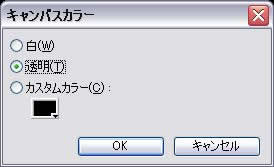
キャンバスの色を設定します。
[透明]の場合はキャンバスの背景が透明になります。
[カスタムカラー]の場合は、カラーパレットから好きな色を選べます。
キャンバスを切り抜き
キャンバス内にあるオブジェクトを残して、余計なキャンバスの空白部分を削除します。
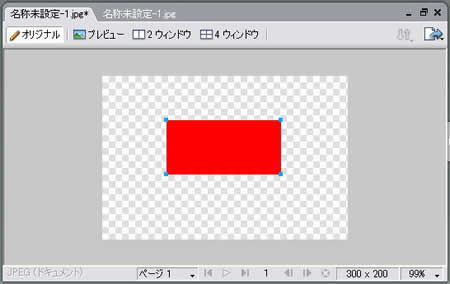
▲キャンバスに空白のある状態
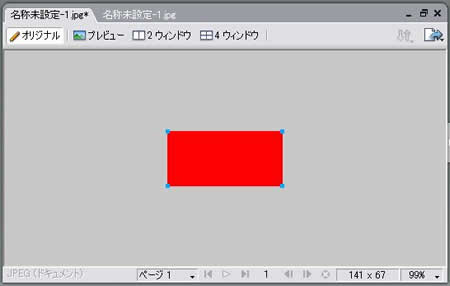
▲オブジェクトを残してキャンバスが切り抜かれた
キャンバスをフィット
余計な空白を削除したり、オブジェクトよりも狭いキャンバスを広げたり、オブジェクトに最適なサイズに拡大・縮小します。
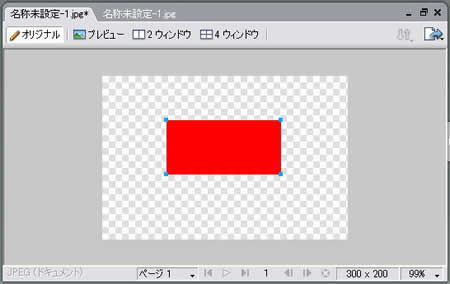
▲キャンバスが広すぎる状態
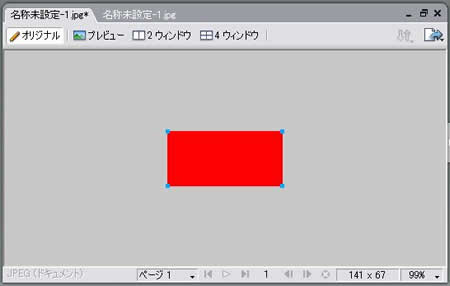
▲キャンバスが最適化された
180°回転
選択したオブジェクトを180°回転します。
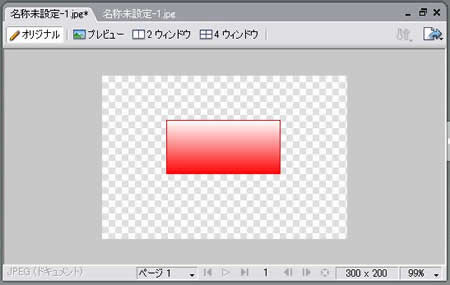
▲画像を選択する
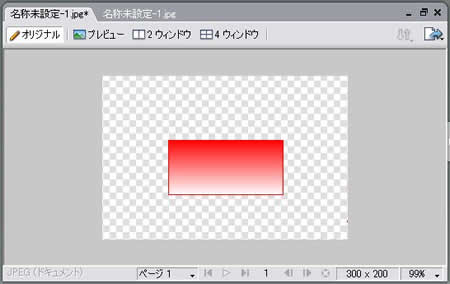
▲画像が180°回転した
右回りに90°回転
選択したオブジェクトを右回りで90°回転させる。
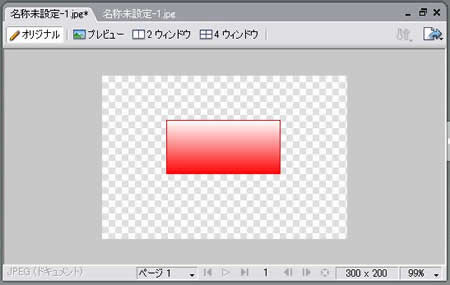
▲このオブジェクトを右回りに回転させる
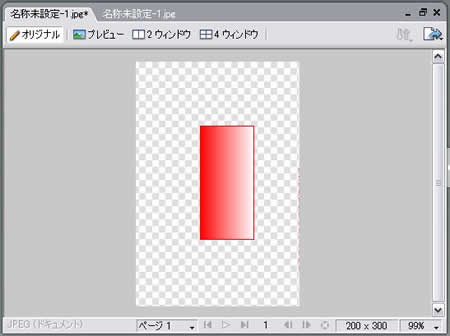
▲オブジェクトが右回りに90°回転した
左回りに90°回転
選択したオブジェクトを左回りで90°回転させる。
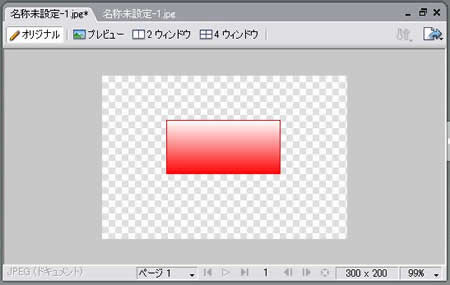
▲オブジェクトを選択する
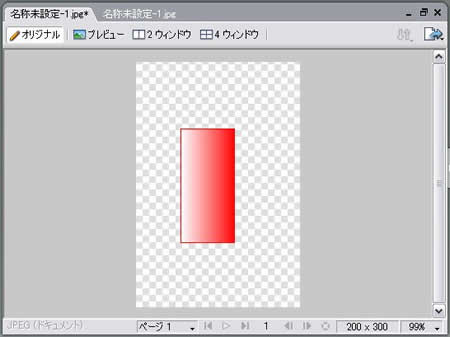
▲オブジェクトが左回りに90°回転した
ショートカット
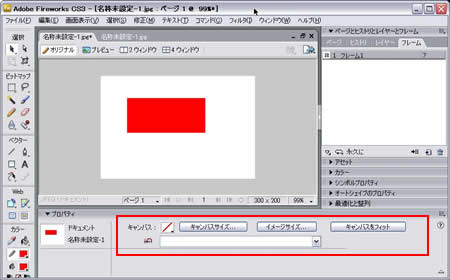
以上のキャンバスのプロパティの操作は、画面下のプロパティインスペクタからもできます。
オブジェクトが選択されていないときに、画面下のプロパティインスペクタにショートカットが表示されます。
プロパティインスペクタからは、[キャンバスサイズ][イメージサイズ][キャンバスをフィット][キャンバスカラー]の4つを操作できます。
関連リンク
よく読まれている記事
- 右クリックメニューの表示が遅い【Information】
- 画像の一部にリンクを貼る(クリッカブルマップ【Dreamweaver】
- 一定時間でローテーションする広告【JavaScript】
- Dreamweaver【Dreamweaver】
- クリックした画像を拡大・縮小する【JavaScript】
UpDate:2010-11-26
